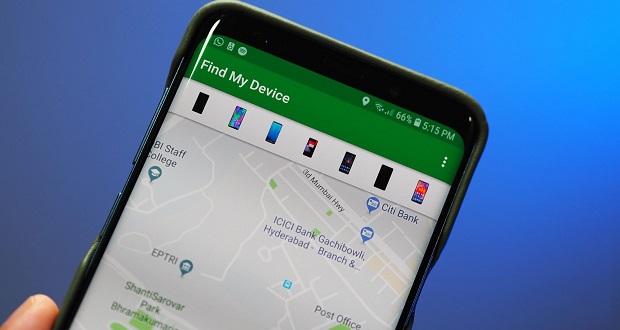نرم افزار ردیاب گوشی Find My Device ابزاری قدرتمند برای ردیابی، قفل کردن و همچنین پاک کردن اطلاعات به صورت از راه دور در صورت ربوده شدن و یا گم شدن گوشی هوشمند است. در این مطلب بیشتر با اپلیکیشن Find My Device آشنا خواهیم شد.
یکی از بهترین روشها به منظور ردیابی گوشی گم و یا سرقت شده استفاده از نرم افزار Find My Device است. البته، پرواضح است که پیشتر باید اپلیکیشن یاد شده را بر روی گوشی نصب کرده باشید تا ردیابی گوشی سرقت شده با آن امکانپذیر شود. سپس میتوانید به ردیابی گوشی پرداخته و در کنار قفل کردن آن، اطلاعات مهمتان را پاک کنید. میتوان با استفاده از نرم افزار ردیاب گوشی Find My Device از میزان شارژ باقی مانده باتری اطلاع پیدا کرد و متوجه شد گوشی، به چه شبکه وای فایی متصل شده است.
Find My Device اکنون به عنوان قسمتی از Google Play Protect شناخته میشود، ابزاری که گوگل به وسیله آن از نصب شدن بدافزارها بر روی گوشی های اندرویدی از طریق گوگل پلی استور جلوگیری میکند. درباره Find My Device باید چند چیز مختلف را بدانید که در ادامه به صورت تیتروار به تمامی آنها اشاره کرده و سپس هر مورد را بررسی میکنیم:
- آیا گوشی من با Find My Device کار میکند؟
- چگونه نرم افزار را نصب کنم؟
- چگونه وارد برنامه شوم؟
- چگونه از قابل ردیابی بودن گوشی توسط برنامه اطلاع پیدا کنم؟
- چگونه از طریق اینترنت گوشی را ردیابی کنم؟
- چگونه به وسیله نرم افزار با گوشی تماس برقرار کنم؟
- چگونه با قفل کردن گوشی از طریق برنامه دسترسی به آن را از بین ببرم؟
- چگونه به صورت از راه دور، اطلاعات گوشی را پاک کنم؟
کار کردن دستگاه با نرم افزار ردیابی گوشی
پیش از نصب و استفاده از این نرم افزار ردیاب گوشی ابتدا باید از کار کردن آن با گوشی خود اطمینان پیدا کنیم. اگر دستگاه شما از اندروید 4.0 و به بعد استفاده میکند، از نظر پلتفرم نرم افزاری مورد نیاز، قادر به نصب Find My Device خواهید بود. با توجه به آمار توزیعهای مختلف اندروید در حال حاضر، 99 درصد کاربران این پلتفرم قادر به نصب اپلیکیشن هستند.
نصب Find My Device
وارد اپلیکیشن گوگل پلی استور شده و عبارت Find My Device را جسنجو کنید. میتوانید این عبارت را در موتور جستجوی گوگل نیز وارد کنید تا شما را به صفحه نصب اپلیکیشن هدایت کند. در غیر این صورت میتوانید از لینک قرار داده شده برای دانلود Find My Device استفاده کنید.
همچنین بخوانید:
نحوه وارد شدن به برنامه
بعد از نصب این نرم افزار ردیاب گوشی باید با استفاده از حساب کاربری گوگل خود به آن وارد شوید. اگر پیشتر با چند حساب کاربری گوگل به گوشی لاگین کردهاید، بعد از لمس آیکون برنامه و وارد شدن به آن، از منوی کشویی ظاهر شده ایمیل آدرس مورد نظر را انتخاب کرده و سپس دکمه Continue as را لمس کنید.
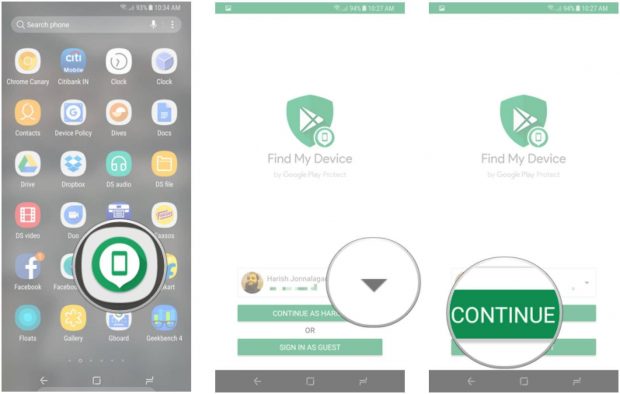
قدم بعدی وارد کردن پسورد حساب کاربری گوگل است. بر روی گزینه Sign in ضربه زده و سپس به اپلیکیشن، دسترسی موقعیت جغرافیایی را بدهید.
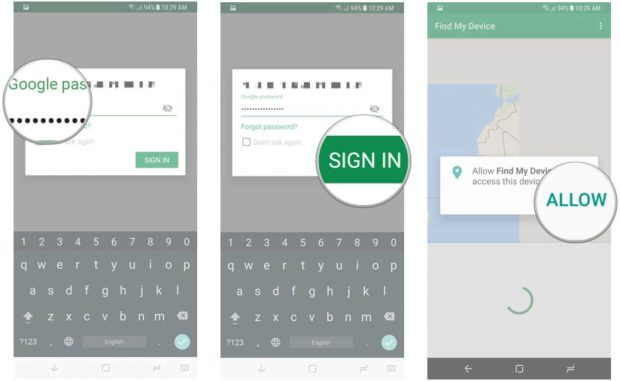
بررسی قابل مشاهده بودن گوشی
بعد از لاگین کردن درون برنامه، یک نقشه مشاهده کرده و موقعیت خود را بر روی آن در کنار مدل گوشی خواهید دید. دو گزینه در این قسمت نرم افزار ردیاب گوشی Find My Device وجود دارد. پخش صدا (Play Sound) و فعالسازی قفل و حذف (Enable Lock & Erase) دو گزینه در دسترس هستند. مورد دوم اجازه میدهد از قابلیتهای قفل کردن گوشی و حذف اطلاعات آن در صورت ربوده شدن دستگاه استفاده کنید.
همچنین بخوانید:
در صورتی که با حساب کاربری خود درون چند گوشی لاگین کرده باشید، در لیست بالای نمایشگر همه آنها نمایش داده خواهند شد. بعد از وارد شدن به این لیست دستگاه مورد نظر را پیدا کرده و وضعیت قابل مشاهده بودن و یا نبودن آن را بررسی کنید.
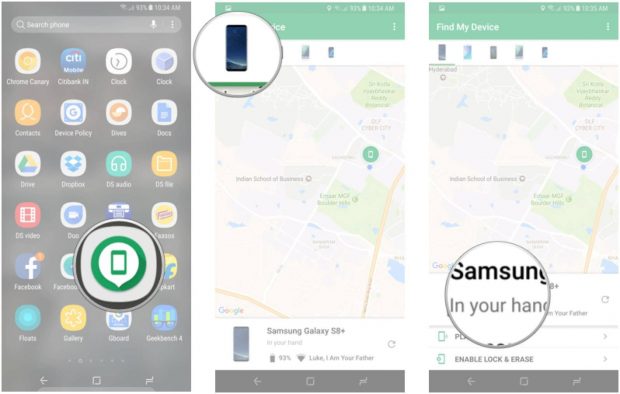
اگر قادر به پیدا کردن گوشی مورد نظر نبوده و یا نرم افزار آن را خارج از دسترس اعلام میکند، احتمالا سرویس موقعیتیابی درون آن خاموش شده است. نرم افزار ردیاب گوشی Find My Device برای پیدا کردن دستگاه به جی پی اس تکیه میکند، پس برای این که بتوانید در زمان لازم از آن برای یافتن گجت گم شده استفاده کنید، باید همیشه سرویس موقعیتیابی را روشن نگه دارید. برای این کار وارد تنظیمات شده و بعد از لمس Settings، گزینه Enable Location Services را لمس کنید. در همه گوشی ها، فعالسازی جی پی اس از طریق سوییچهای پنل اعلانات نیز امکانپذیر است.
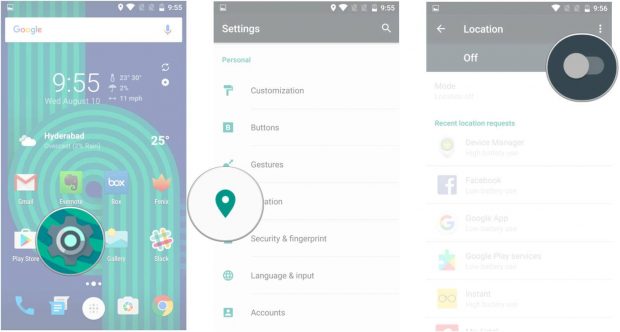
ردیابی گوشی از طریق اینترنت
فرض کنید گوشی خود را گم کرده و یا فردی آن را دستتان ربوده است. اکنون باید به وب سایت نرم افزار ردیاب گوشی به آدرس google.com/android/find مراجعه کرده و در پی یافتن آن از طریق اینترنت باشید. بعد از وارد کردن این آدرس در مرورگر، باید به همین حساب کاربری گوگلی که پیشتر به نرم افزار معرفی کرده بودید لاگین کنید. علاوه بر این روش میتوانید عبارت “Find My Phone” را نیز در موتور جستجوی گوگل وارد کنید. در ادامه وضعیت قابل مشاهده بودن و یا نبودن گوشی را مورد ارزیابی قرار دهید.
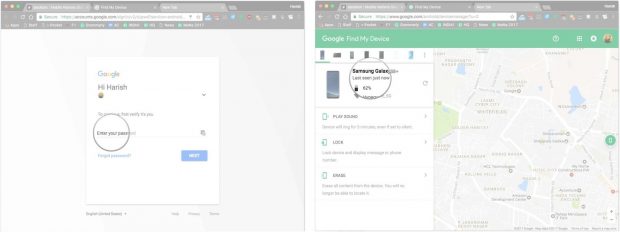
تماس گرفتن با گوشی از طریق Find My Device
بعد از انجام مراحل بالا با استفاده از گزینه Play Sound میتوانید صدایی بلند را از اسپیکرهای گوشی با حداکثر توان برای پنج دقیقه متوالی پخش کنید، حتی اگر پیشتر گوشی بر روی حالت سایلنت قرار گرفته باشد. بعد از یافتن گوشی کافی است دکمه پاور را فشار بدهید تا آژیر کشیدن نرم افزار ردیاب گوشی Find My Device متوقف شود.
همچنین بخوانید:
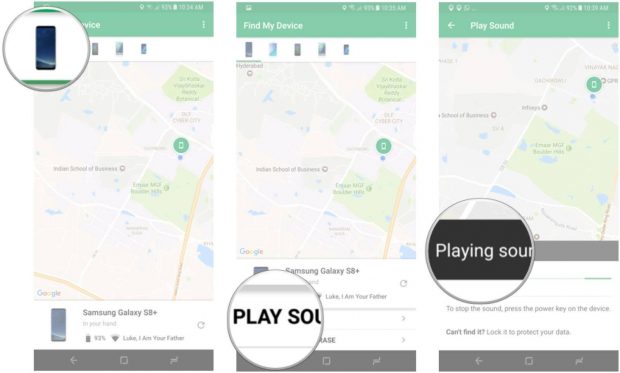
نحوه قفل کردن گوشی
گزینه دیگری تحت عنوان Lock وجود دارد که با آن میتوانید پسوردی جدید برای گوشی تعیین کنید. در کنار این کار میتوان پیامی بر روی لاک اسکرین به نمایش در آورد و دکمهای برای برقراری تماس با شماره موبایل مورد نظرتان قرار داد. به این ترتیب اولین نفری که گوشی را پیدا کند، قادر به برقراری ارتباط با شما و یا دیدن پیام درخواست کمکتان خواهد بود.
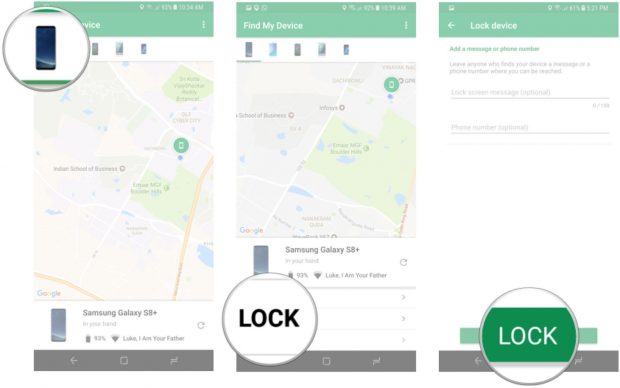
نحوه حذف اطلاعات
اگر از عدم باز پس گرفتن گوشی خود مطمئن شدید، باید به فکر حذف کردن اطلاعات شخصیتان باشید تا مبادا در دست افراد نااهل بیفتد. با استفاده از گزینه Erase خواهید توانست هست و نیست گوشی هوشمندتان را پاک کنید. در گوشی های برخی شرکتها، بعد از لمس این گزینه حتی اطلاعات درون کارت حافظه جانبی نیز پاک میشوند. اگر در زمانی که گزینه Erase را انتخاب کردید دستگاه خاموش باشد، دستور ریست فکتوری کردن به محض روشن شدن آن اجرا خواهد شد.
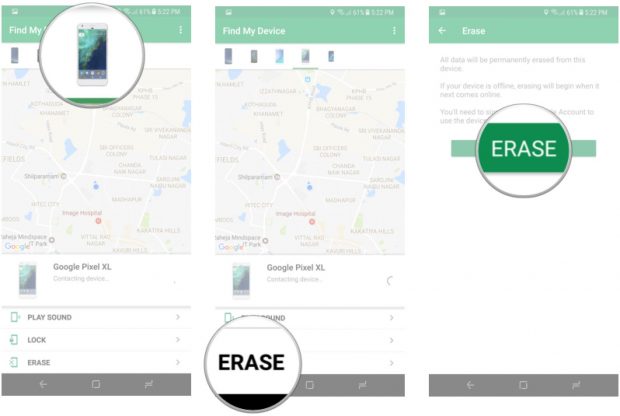
 گجت نیوز آخرین اخبار تکنولوژی، علم و خودرو
گجت نیوز آخرین اخبار تکنولوژی، علم و خودرو